Datenfluss: Aktivieren eines Android Enterprise Nur geschäftlicher Bereich-Geräts mit einem verwalteten Google
Play-Konto
Android Enterprise
Nur geschäftlicher Bereich
-Geräts mit einem verwalteten Google
Play
-Konto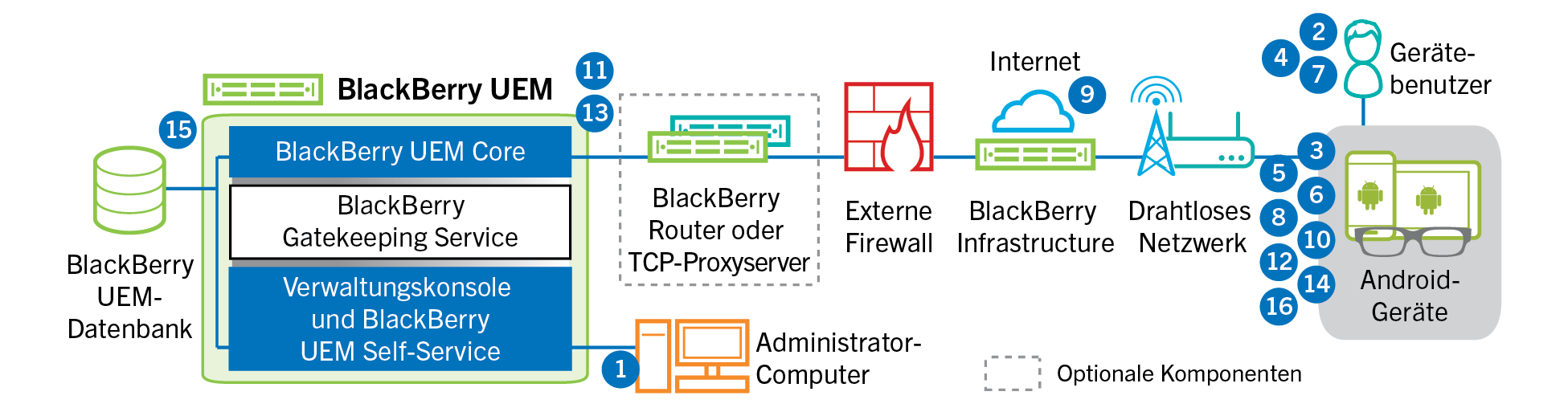
Dieser Datenfluss gilt, wenn Sie zulassen, dass
BlackBerry UEM
Google
Play
-Konten verwaltet. Weitere Informationen finden Sie in der Dokumentation für Administratoren.- Führen Sie die folgenden Schritte aus:
- Fügen SieBlackBerry UEMeinen Benutzer als lokales Benutzerkonto hinzu, oder verwenden Sie die Kontoinformationen aus dem Unternehmensverzeichnis.
- Stellen Sie sicher, dass die Aktivierungsart „Nur geschäftlicher Bereich“ dem Benutzer zugewiesen ist.
- Richten Sie das Aktivierungskennwort für den Benutzer ein.
- Der Benutzer setzt sein Gerät auf die werkseitigen Standardeinstellungen zurück.
- Das Gerät wird neu gestartet und fordert den Benutzer dazu auf, einWi-Fi-Netzwerk auszuwählen und ein Konto hinzuzufügen.
- Der Benutzer gibtafw#blackberryanstelle seinesGoogle-Benutzernamens ein.
- Das Gerät führt die folgenden Aktionen aus:
- Wenn das Gerät nicht verschlüsselt ist, fordert es den Benutzer auf, das Gerät zu verschlüsseln und neu zu starten.
- Lädt denBlackBerry UEM ClientausGoogle Playherunter und installiert ihn.
- DerBlackBerry UEM Clientauf dem Gerät fordert den Benutzer dazu auf, seine E-Mail-Adresse und sein Aktivierungskennwort einzugeben.
- Der Benutzer gibt seine E-Mail-Adresse und sein Aktivierungskennwort ein oder scannt denQR Code.
- DieBlackBerry UEM Clientführt die folgenden Aktionen aus:
- Aufbau einer Verbindung mit derBlackBerry Infrastructure
- Sendet eine Anforderung bezüglich Aktivierungsinformationen an dieBlackBerry Infrastructure
- DieBlackBerry Infrastructureführt die folgenden Aktionen aus:
- Bestätigt, dass der Benutzer ein gültiger und registrierter Benutzer ist
- Ruft dieBlackBerry UEM-Serveradresse für den Benutzer ab
- Sendet die Serveradresse an denBlackBerry UEM Client
- DerBlackBerry UEM Clientstellt eine Verbindung mitBlackBerry UEMüber den Aufruf „HTTP CONNECT“ über Port 443 her und sendet eine Aktivierungsanforderung anBlackBerry UEM. Die Aktivierungsanforderung enthält den Benutzernamen, das Kennwort, das Betriebssystem des Geräts und die eindeutige Gerätekennung.
- BlackBerry UEMführt die folgenden Aktionen aus:
- Bestimmt die Aktivierungsart, die dem Benutzerkonto zugewiesen ist
- Stellt eine Verbindung zuGoogleher und erstellt einen verwaltetenGoogle Play-Benutzer
- Erstellen eines Gerätekennworts
- Verknüpft die Geräteinstanz mit dem angegebenen Benutzerkonto
- Hinzufügen der ID der Anmeldungssitzung zu einer HTTP-Sitzung
- Sendet die verwaltetenGoogle Play-Kontodaten des Benutzers und eine Nachricht über die erfolgreiche Authentifizierung an das Gerät
- DieBlackBerry UEM Clientführt die folgenden Aktionen aus:
- Stellt zur Überprüfung des Benutzers eine Verbindung mitGoogleher
- Erstellt eine CSR mithilfe der vonBlackBerry UEMempfangenen Informationen und sendet eine Anforderung für ein Client-Zertifikat über HTTPS anBlackBerry UEM.
- BlackBerry UEMführt die folgenden Aktionen aus:
- Überprüfen der Anforderung des Client-Zertifikats mit der ID der Anmeldungssitzung in der HTTP-Sitzung
- Signieren der Anforderung des Client-Zertifikats mit dem Stammzertifikat
- Senden des signierten Client-Zertifikats und des Stammzertifikats zurück an denBlackBerry UEM Client
Eine gegenseitig authentifizierte TLS-Sitzung wird zwischen demBlackBerry UEM ClientundBlackBerry UEMhergestellt. - DerBlackBerry UEM Clientfordert alle Konfigurationsinformationen an und sendet die Geräte- und Softwareinformationen anBlackBerry UEM.
- BlackBerry UEMspeichert die Geräteinformationen in der Datenbank und sendet die angeforderten Konfigurationsinformationen an das Gerät.
- Das Gerät sendet eine Bestätigung anBlackBerry UEM, dass es die Konfigurationsinformationen empfangen und angewendet hat. Der Aktivierungsprozess ist abgeschlossen.